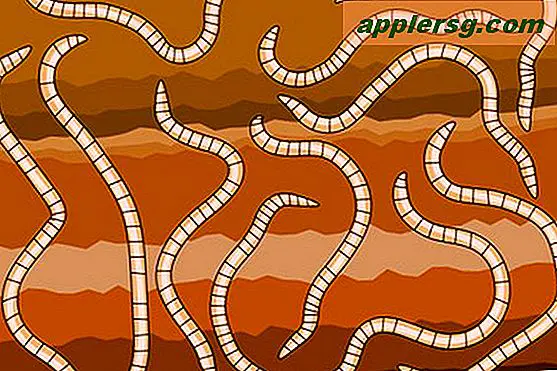Tilpass Mac Finder Window Bakgrunn

Visste du at du kan tilpasse bakgrunnen til noen Finder-vinduer i Mac OS X? Dette er en ny måte å tilpasse utseendet til Mac-en, og du kan enten velge bilder eller farger, eller gå med standardinnstillingen for en enkel hvit bakgrunn.
I skjermbildet ovenfor bruker Finder-vinduets bakgrunn et bilde som bakgrunnsbilde, og i Finder-vinduene er det angitt at Finder-vinduene skal matche fargen på sideskjermen for Finder-vinduet. Endre vinduet Bakgrunnsfarge er en noe ukjent funksjon, selv for hyppige Mac-brukere, men det er enkelt å sette Finder-vinduet til noe annet når du lærer hvordan, og hvordan gjør du det:
Slik tilpasser du Finder-vinduets bakgrunn i Mac OS X
- For å tilpasse bakgrunnen til et Finder-vindu åpner du et hvilket som helst vindu
- Når du er inne i et Finder-vindu, trykk Kommando + J eller naviger fra Vis-menyen til Vis visningsalternativer
- Fra Visningsalternativer, velg 'Farge' eller 'Bilde' under Bakgrunnsundermenyen
- Bruk fargeplukeren, velg fargen du vil bruke til bakgrunnsbilde. Hvis du setter inn et bilde, navigerer du til bildet du vil angi som bakgrunn
- Hvis du vil at alle Finder-vinduer skal ha denne egendefinerte bakgrunnen, klikker du på 'Set as Default'
- Endringer får virkning umiddelbart, og du får se det nye farge- eller bakgrunnsbildet i alle vinduer
- Nære visningsalternativer
Det er alt der er til det! Har det gøy å tilpasse dine vinduer, du kan virkelig bli så eventyrlystne som du vil med utseendet, med galte farger eller subtile bakgrunnsbilder, er det ditt valg.
Du kan også enkelt fjerne bakgrunnsoppdateringen og reversere uansett endringer du har gjort ved å bare åpne Vis alternativer igjen og velge "Hvit" bakgrunn, som er standardinnstillingen for Mac OS.
Denne gjennomgangen kom som svar på en leserforespørsel, da Karim S minnet oss da han skrev: "Jeg lurte på om du har noen tips for å endre bakgrunnsfargen til søkerens vinduer. Jeg vil gjerne se den hvite som ble til en lysegrå. " I Karims tilfelle vil han sette en grå bakgrunn og deretter klikke på" Set as Default ", slik at alle Finder-vinduer har samme bakgrunn. Dette gjelder innstillingen overalt.